相信很多人计算时,不止是用计算器帮忙,很多时候Excel表格来计算是更简便的事。今天跟大家分享的就是Excel 中如何计算两个日期和时间间隔。
在excel中,两个日期直接相减就可以得到两个日期间隔的天数,如下图【B2】与【A2】之间的时间差只需要在【C3】中输入=B2-A2就得出了在职时间的天数。
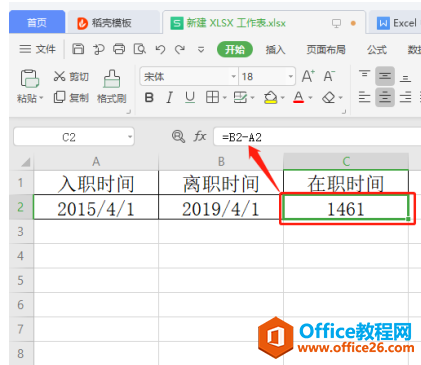
或者输入天数间隔差函数=DATEDIF(A2,B2,”d”),也可得到在职时间的天数。
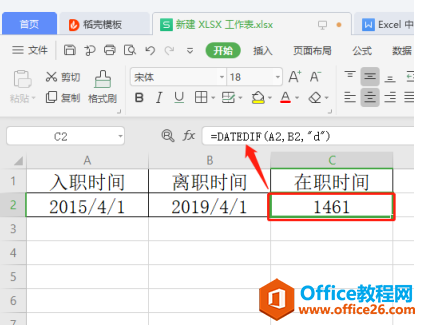
在职时间如果想用月数来表示,输入函数=DATEDIF(A2,B2,”m”)即可。
WPS 如何查看excel中分类汇总数据后的明细数据
我们都知道Excel功能强大,用Excel汇总数据可以更明晰的看到数据特征,也可以更好地归类数据,可是汇总后我们有时仍需看数据明细,那么该怎么查看某个汇总数据后的明细呢?下面我们一起
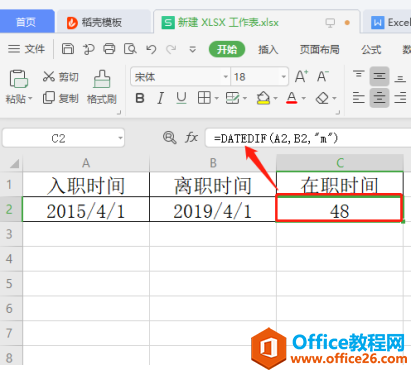
输入函数=DATEDIF(A2,B2,”y”),在职时间用就是用年数来表示了。
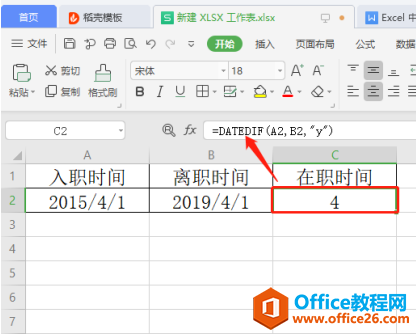
同理,两个时间直接相减就可以得到两个时间间隔,如下图所示:
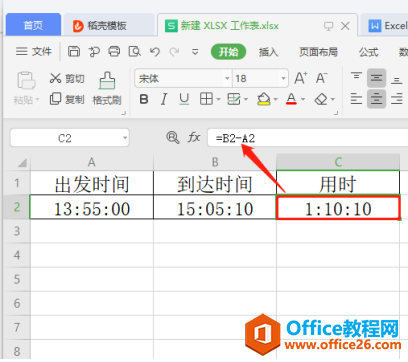
时间间隔注意设置下单元格格式设置时间表示格式。
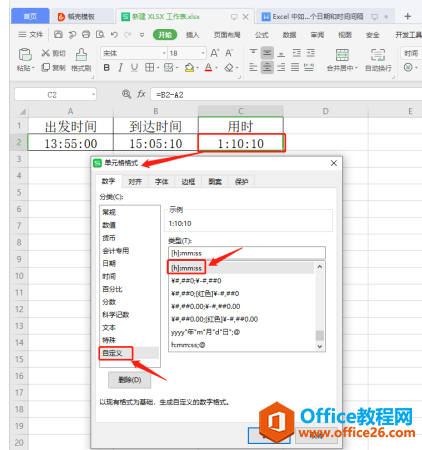
总结,用Excel 来计算两个日期和时间间隔比计算器简单很多。
WPS Excel 中如何计算两个日期和时间的间隔的下载地址:
WPS word中表格断页怎么解决
在我们平时使用Word文档时,经常接触到word中的表格。我们在这些表格中填入大量文字后会发现,表格竟然出现了断页。这种情况不但影响了阅读体验,在打印时也会非常不连贯。那么Word文档






